Specialiųjų simbolių įterpimas į Word 2010
Kartais gali prireikti įterpti neįprastą simbolį į Word 2010 dokumentą. Perskaitykite, kaip lengvai tai padaryti su mūsų patarimais ir simbolių sąrašu.
Programoje „Word 2013“ galite nustatyti tarpą tarp eilučių į bet kurį iš kelių išankstinių nustatymų, pvz., „Single“, „Double“ ir „1,5 Lines“, arba į tikslią reikšmę, išmatuotą taškais. „Word“ taškas yra 1/72 colio. Tarpai prieš ir po pastraipos taip pat nurodomi taškuose.
Vertikalus tarpas reiškia tarpą (taip pat žinomą kaip pirmaujanti ) tarp kiekvienos eilutės. Pastraipoje yra trys reikšmės, kurias galite nustatyti tarpai:
Tarpai tarp eilučių: tarpas tarp eilučių kelių eilučių pastraipoje
Prieš: virš pirmosios pastraipos eilutės pridėtas papildomas tarpas
Po: po paskutine pastraipos eilute pridėtas papildomas tarpas
Jei nurodysite tikslią tarpo eilutę ir pakeisite šrifto dydį, tekstas gali atrodyti netinkamas. Pavyzdžiui, jei pakeisite šrifto dydį į didesnį, nei nustatytas tikslus tarpas, linijos gali persidengti vertikaliai. Jei nesate tikri, kokio šrifto dydžio jums reikia, nenaudokite tikslių tarpų.
Štai kaip galite pakeisti laiško ar kito dokumento pastraipų tarpus tarp eilučių.
Programoje Word atidarykite dokumentą ir paspauskite Ctrl+A, kad pasirinktumėte visą dokumentą.
Spustelėkite mygtuką Tarpai tarp eilučių juostelės pagrindiniame skirtuke, atidarydami meniu ir pasirinkite 1.0, kaip parodyta.
Tarpai tarp eilučių kiekvienoje pastraipoje pakeičiami į vieną.
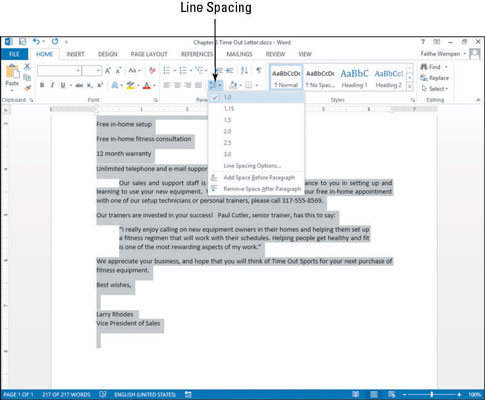
Norėdami pašalinti papildomą vertikalią tarpą tarp pastraipų, pasirinkite pastraipas ir dar kartą nulaižykite mygtuką Tarpai tarp eilučių ir pastraipų.
Tada pasirinkite Pašalinti tarpą po pastraipos, kaip parodyta šiame paveikslėlyje. Papildomas vertikalus tarpas tarp pastraipų pašalinamas.
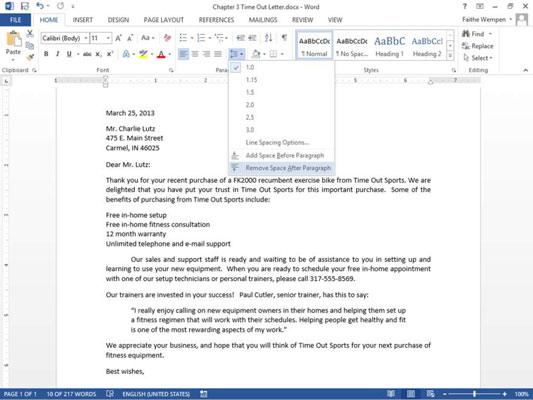
Spustelėkite Gerai, kad priimtumėte naują nustatymą.
Norėdami daugiau praktikos, ką tik suformatuotos pastraipos šrifto dydį nustatykite į 24 taškus ir stebėkite, kas atsitiks su tarpueiliu. Paspauskite Ctrl+Z, kad anuliuotumėte pakeitimą, kai baigsite eksperimentuoti.
Išsaugokite dokumento pakeitimus.
Kartais gali prireikti įterpti neįprastą simbolį į Word 2010 dokumentą. Perskaitykite, kaip lengvai tai padaryti su mūsų patarimais ir simbolių sąrašu.
„Excel 2010“ naudoja septynias logines funkcijas – IR, FALSE, IF, IFERROR, NOT, OR ir TRUE. Sužinokite, kaip naudoti šias funkcijas efektyviai.
Sužinokite, kaip paslėpti ir atskleisti stulpelius bei eilutes programoje „Excel 2016“. Šis patarimas padės sutaupyti laiko ir organizuoti savo darbalapius.
Išsamus vadovas, kaip apskaičiuoti slankiuosius vidurkius „Excel“ programoje, skirtas duomenų analizei ir orų prognozėms.
Sužinokite, kaip efektyviai nukopijuoti formules Excel 2016 programoje naudojant automatinio pildymo funkciją, kad pagreitintumėte darbo eigą.
Galite pabrėžti pasirinktus langelius „Excel 2010“ darbalapyje pakeisdami užpildymo spalvą arba pritaikydami ląstelėms šabloną ar gradiento efektą.
Dirbdami su laiko kortelėmis ir planuodami programą „Excel“, dažnai pravartu lengvai nustatyti bet kokias datas, kurios patenka į savaitgalius. Šiame straipsnyje pateikiami žingsniai, kaip naudoti sąlyginį formatavimą.
Sužinokite, kaip sukurti diagramas „Word“, „Excel“ ir „PowerPoint“ programose „Office 365“. Daugiau informacijos rasite LuckyTemplates.com.
„Excel“ suvestinės lentelės leidžia kurti <strong>pasirinktinius skaičiavimus</strong>, įtraukiant daug pusiau standartinių skaičiavimų. Šiame straipsnyje pateiksiu detalius nurodymus, kaip efektyviai naudoti šią funkciją.
Nesvarbu, ar dievinate, ar nekenčiate Word gebėjimo išjuokti jūsų kalbos gebėjimus, jūs turite galutinį sprendimą. Yra daug nustatymų ir parinkčių, leidžiančių valdyti „Word“ rašybos ir gramatikos tikrinimo įrankius.





